
php Xiaobian Yuzai は最近、ますます多くの人が Meizu 携帯電話を使い始めていること、そして Meizu 携帯電話の主要な機能である小さなウィンドウ アプリケーションもますます多くのユーザーに愛されていることを発見しました。小さなウィンドウのアプリケーションはマルチタスクを非常に便利にし、複数のタスクを効率的に完了するのに役立ちます。しかし、多くのユーザーは、小さなウィンドウのアプリケーションを開く方法についてまだ混乱しています。この記事では、Meizu 携帯電話の小ウィンドウ アプリケーションの開き方を簡単にマスターできるように、PHP エディターの Yuzai が詳しく説明します。
1. 画面の下隅から内側にスワイプして、メニュー バーを表示します。
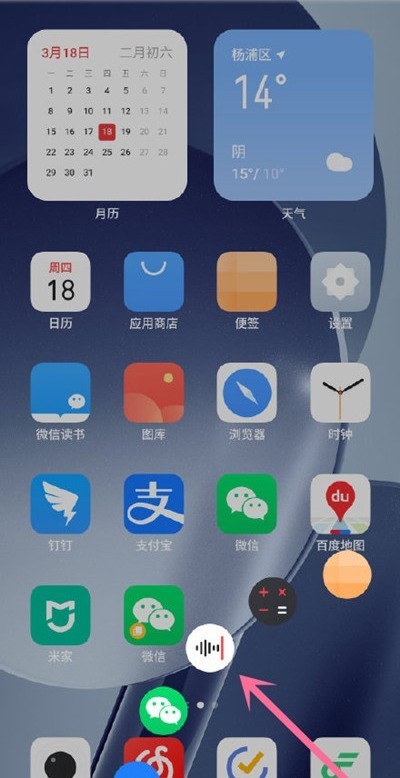
2. 小ウィンドウを開きたいアプリケーションをクリックして、小ウィンドウ モードに入ります。
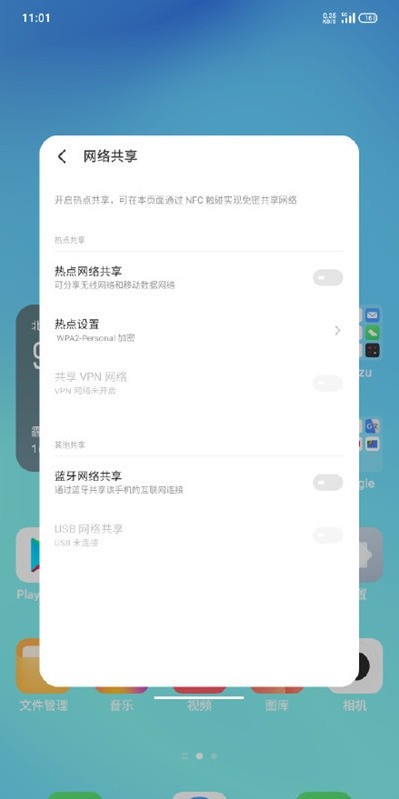
3. 小ウィンドウ モードでは、下部のバーを上にスライドさせて縮小し、小さなフローティング ウィンドウにハングアップします。これは、デュアル スクリーン操作に便利です。もう一度クリックすると、元のウィンドウに戻ります。フローティングの小さなウィンドウをダブルクリックして全画面を表示するか、小さなウィンドウ モードで水平バーを引き下げて全画面を表示することもできます。
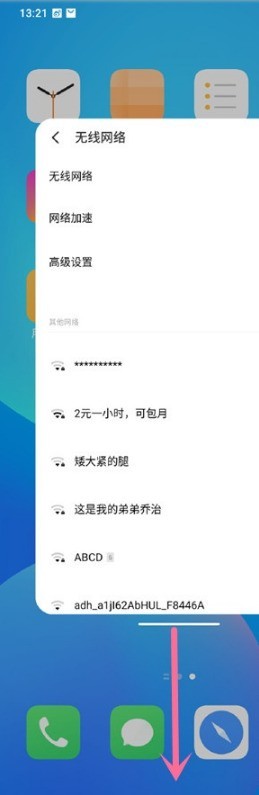
以上がMeizu 18でアプリケーションウィンドウを開く方法_Meizu 18でアプリケーションウィンドウを開く手順の詳細内容です。詳細については、PHP 中国語 Web サイトの他の関連記事を参照してください。